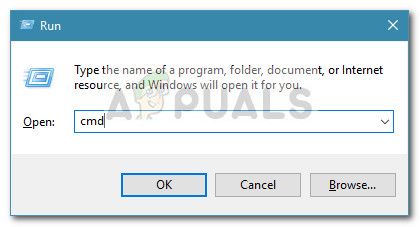When you update your Windows 10 system, often, the new update comes with bugs and errors; these bugs may cause various errors to your system. After updating the Windows, users found the Windows 10 an attempt was made to reference a token error on their system. Now let’s understand what does the token do not exist mean. Basically, the corrupted files on your computer cause this error. You can fix the attempt made to reference a token error by clearing your PC for corrupted files. Continue reading!

Table of Contents
If the accounts does not get configured properly then it may cause the said error. Since you know what does the token do not exist mean, there can be multiple reasons for the token error on your computer. The following are the possible reasons for Windows 10 an attempt was made to reference a token error on your computer.
- Corrupt files on your system
- Bugs caused by a new Windows 10 update
- Malware attack in your PC
Method 1: Perform Clean Boot
Using a clean boot, you can start the computer and conduct diagnostic tests to figure out which stages in the regular boot process are incorrect. This method can detect the primary cause behind this Windows 10 issue. Read our guide on How to Perform Clean Boot in Windows 10 to do the same.

Once you have booted your system in safe mode, check if the issue persists. If so, uninstall any of the latest programs or applications you have added to your system.
Method 2: Update Windows
It is always a good idea to keep your system up to date, as Windows is infamously known for its bugs and crashes caused by the previous version. With new updates, they come up with new improvements and fixes. Since the above-said error is due to the new update, you might try installing the latest version in which the bug would be fixed. Read our guide on How to Download and Install Windows 10 Latest Update and implement the same.

Note: Please remember that the new update will take some time to install, depending on your Internet speed and system requirements. Also, do not turn off the device while installing.
Also Read: Fix We Couldn’t Connect to the Update Service in Windows 10
Method 3: Repair Corrupt DLL Files
The possible reason for Windows 10 an attempt was made to reference a token error to occur can be because of the corrupt DLL files. You can fix these issues by running the command prompt. Using the command prompt, you can use the following steps to fix an attempt made to reference a token issue safely.
1. Press the Windows key, type cmd and click on Run as administrator.

2. Type the following command and hit the Enter key.
cd %WINDIR%\System32

3. Then, type the given command and hit the Enter key to repair the series of corrupt DLL files.
for /f %s in ('dir /b *.dll') do regsvr32 /s %s

4. Close the Command Prompt window and reboot the PC.
Method 4: Repair System Files
An SFC scan is widely used for solving the issues related to Windows 10. The SFC utility is provided to resolve any system files issue that may be causing trouble to a user while working on their computer. Also, you can run the DISM scans to repair the corrupt system files. Follow our guide to repair system files on Windows 10.

Wait for the commands to be executed and check if the issue has been resolved.
Also Read: Fix System Error 5 Access Denied in Windows 10
Method 5: Run Malware Scan
A virus or malware infection might also cause this error, which is rare. A quick scan can detect and remove them from the affected system. Hence, you are advised to scan your system as instructed in our guide on How do I Run a Virus Scan on my Computer?

Also, if you want to remove malware from your computer, check our guide, How to Remove Malware from your PC in Windows 10.
Method 6: Recover to Previous Windows Version
Often, when Windows is updated on your computer, there can be issues with the new updates. The new updates are not always efficient and may cause bugs and errors, resulting in poor performance of your system. If a Windows update is causing Windows 10 an attempt was made to reference a token issue on your system, you can resolve it by reversing the Windows 10 update on your PC. You can follow these simple steps to reverse your Windows 10 updates safely.
1. Press Windows + I to open the Settings.
2. Click on Update & Security.
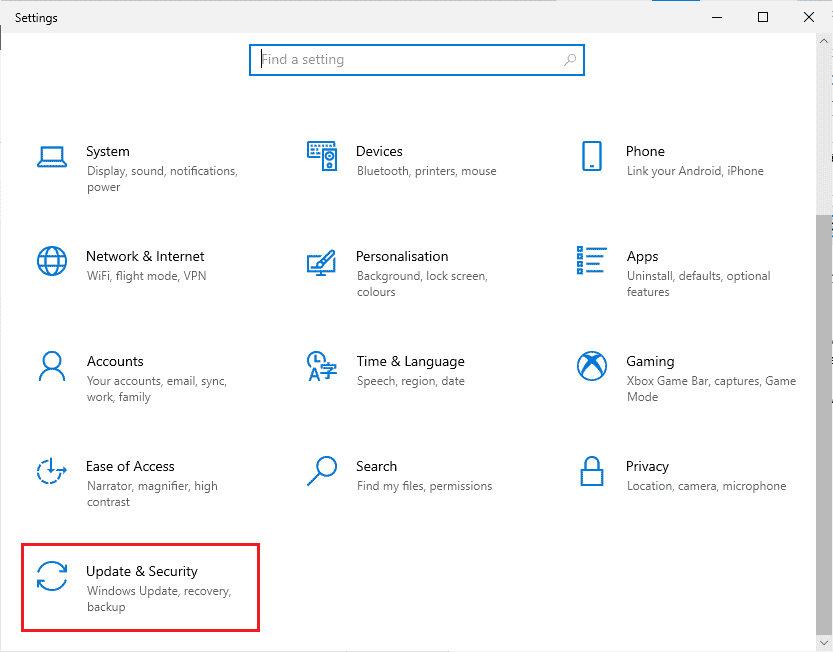
3. Select Recovery menu in the left pane.

4. Under Advanced startup, click on Restart now.

5. Wait for the Choose an Option screen and choose Troubleshoot.
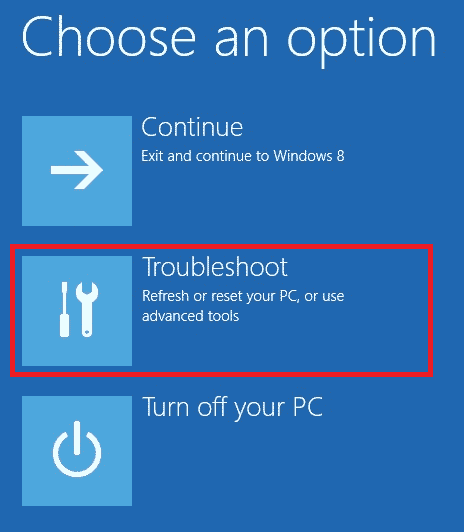
6. Select Advanced options, followed by Go Back to the Previous Build.

Also Read: Fix AdbwinApi.dll is Missing Error in Windows 10
Method 7: Reset PC
If the previous methods do not work and you continue to receive the same error on Windows 10, the only option left is to reset your Windows 10 PC.
Note: Resetting your PC will clear all the unnecessary data from your computer, including files that may be causing Windows 10 errors.
Follow our guide on How to Reset Windows 10 Without Losing Data and implement the same.

Frequently Asked Questions (FAQs)
Q1. What does the token do not exist mean on Windows 10?
Ans. After updating their Windows 10 system, many users found that their system displayed an error that a token does not exist. Corrupt files on your computer can cause this error, and you may require to clean up your computer.
Q2. How to repair Windows 10 files?
Ans. You can opt for several methods to repair system files on your PC, including an SFC scan, DLL files repair, and even a third-party antivirus scan.
Q3. Can I roll back new Windows 10 updates?
Ans. Yes, If your computer is not working well after updating the Windows, you can roll back the Windows 10 update by going to the Advanced startup setting.
Recommended:
- Fix Unable to Start Program Visual Studio Access is Denied
- Fix Chrome Errors While Searching for Harmful Software
- What is Microsoft Network Adapter Multiplexor Protocol?
- Fix Configuration System Failed to Initialize on Windows 10
We hope this guide was helpful to fix Windows 10 an attempt was made to reference a token issue on your computer and you were able to know what does the token do not exist mean. Comment down and let us know which method worked for you. Also, if you have questions, queries, or suggestions, feel free to share them with us.
Содержание
- Попытка ссылки на несуществующий токен в Windows 7, 8 и 8.1
- Интересное по теме:
- 29 thoughts on “ Попытка ссылки на несуществующий токен в Windows 7, 8 и 8.1 ”
- Пробная страница печати напечатана неправильно windows 10 попытка ссылки на несуществующий токен
- Пробная страница печати напечатана неправильно windows 10 попытка ссылки на несуществующий токен
- Спрашивающий
- Общие обсуждения
- Пробная страница печати напечатана неправильно windows 10 попытка ссылки на несуществующий токен
- Спрашивающий
- Общие обсуждения
- Перестал печатать принтер, подключенный по сети (расшаренный)
- Решение через реестр
- Отключение (скрытие) обновления
- Временное отключение обновлений Windows
Попытка ссылки на несуществующий токен в Windows 7, 8 и 8.1
При попытке вызова системной оснастки редактора групповых политик — gpedit.msc, или локальных политик — secpol.msc, может выскочить ошибка «Попытка ссылки на несуществующий токен». Переустановка операционной системы Windows 7 или Windows 8 решит проблему, конечно. Но вот затевать такую масштабную работу из-за одной ошибки не очень хочется. Поэтому попробуйте сделать вот что.
1. Запустите командную строку с правами Администратора:
2. Перейдите в каталог c:windowssystem32:
3. Выполните вот такую команду:
for /f %s in (‘dir /b /s *.dll’) do regsvr32 /s %s
Обратите внимание на одиночные кавычки — на клавиатуре они находятся на клавише «Э».
4. Перезагрузите компьютер и проверьте. Ошибка «Попытка ссылки на несуществующий токен» должна полностью устранится.
Интересное по теме:
29 thoughts on “ Попытка ссылки на несуществующий токен в Windows 7, 8 и 8.1 ”
Добрый день!
Та же проблема, что у Ивана, как быть?
Не удаётся найти файл ‘dir
FOR /f %s in (‘dir /b /s *.dll’) do regsvr32 /s %s Вот правильная команда.
P.S автор забыл, что в основе лежит корень /s. По этому ничего не получалось.
Ай и точно пропустил. Спасибо, поправил!
И что пропустил? Нам то что делать?
У меня все равно не выполняется
А какую ошибку пишет?
ПРАВИЛЬНЫЕ ДЕЙСТВИЯ для Win 10: нужно зайти в папку c:windowssystem32 и из этой папки запустить командную строку с правами администратора,
В конце появившейся командной строки (c:windowssystem32>), нужно скопировать и вставить следующую команду (т.е. скопировать и нажать ctrl+V):
for /f %s in (‘dir /b *.dll’) do regsvr32 /s %s
и нажать Enter.
Дождаться выполнения команды, длится выполнение этой команды довольно долго, на Win 10 — около 15-20 мин. (если комп без SSD).
По окончании — перезагрузить комп.
После перезагрузки всё обязательно заработает!
Не удается найти файл dir
win10 лицензия
А если нет возможности вообще ни в одну папку зайти? Просто чёрный экран с корзиной на раб. столе
А после чего это случилось?
Ой, у меня тоже! После последнего обновления. Сначала очень долго устанавливалось, потом появился экран с выбором раскладки клавиатуры, затем выбор каких-то дополнительных действий (вроде, чтобы восстановить систему). Выбрали какое-то из этих действий, зашли в учетную запись и видим только черный экран с корзиной. И окошечко, что-то типа «невозможно найти файл …desktop. Печально.
Вот у меня такое же произошло сегодня. Что делать? У меня было пару ценных файлов, которые не успела скинуть на флешку.
Даже если указанным выше способом по какой-то причине исправить ошибку с токеном не получится — всегда можно сделать загрузочную Live-флешку c виндой и уже с её помощью слить файлы.
запятые в скобках не те. надо ставить которые на букве Э
получится так for /f %s in (‘dir /b *.dll’) do regsvr32 /s %s
C:WINDOWSsystem32>for /f %s in (‘dir /b *.dll’) do regsvr32 /s %s
Не удается найти файл ‘dir.
Кавычки не те ставите — надо которые на букве «Э»
Вероятнее всего вы забыли поставить кавычку после *.dll
for /f %s in (‘dir /b *.dll кавычка’кавычка) do regsvr32 /s %s
Тоже самое
>>После последнего обновления. Сначала очень долго устанавливалось, потом появился экран с выбором раскладки клавиатуры, затем выбор каких-то дополнительных действий (вроде, чтобы восстановить систему). Выбрали какое-то из этих действий, зашли в учетную запись и видим только черный экран с корзиной. И окошечко, что-то типа «невозможно найти файл …desktop. Печально.
Открыл через alt+ctrl+del диспетчер задач, закрыл explorer.exe, открыл заново, появились все папки, но не открываются ссылаются на несуществующий токен
Во время выполнения команды выдает следующую ошибку:
regsvr32.exe — Исключение Fail Fast
Произошло исключение fail Fast Обработчики исключения не будут вызываться процесс будет завершен немедленно.
Я так понимаю это частая ошибка, есть ей решение уже?)
третий день бьюсь — никак не решу! такая же проблема после перезагрузки, что делать так и не пойму. даже масштаб проблемы не могу определить
такая же проблема что делать ума не преложу как решить
for /f %s in (‘dir /b *.dll’) do regsvr32 /s %s — ВОТ КАК НАДО
А если у меня так с проводником. Что делать?
Для тех, у кого вообще не открывается Проводник:
Вызываем командную строку нажатием Win+R, далее нажимаем «Обзор».
Вылетит ошибка, ее можно закрыть, но зато останется окно Проводника.
Через проводник уже можно полазить на системному диску и попробовать проделать вышеуказанные манипуляции.
К сожалению, у меня восстановить работу получилось только переустановки системы, но:
1) Через этот «кривозапущенный проводник» смог скинуть всю инфу на съёмный диск. Процесс копирование не отображался, но все копировались. Пришлось подождать.
2) Наконец-то «понял» для чего нужны точки восстановления системы.
Ребята у кого ошибка с файлом dir там надо писать вот так
for /f %s in (‘dir /b *.dll’) do regsvr32 /s %s
У меня так получилось
Чувак который написал про кавычки с буквы Э — Спасибо тебе, все сработало. а до этого постоянно ругался на отсутствие файла dir
Источник
Локальная сеть с доменами и контроллерами доменов. В моем сегменте подсети (который обслуживаю) нет серверов все в головном офисе. Клиентские машины примущественно Windows 7 Корпоротивная.
На одной из машин (Windows 7 Корпоротивная) не печатает ни один сетевой принтер, а локальный установить нет возможности. Сетевой принтер устанавливаеться как локальный, через порт TCP/IP. У принтеров и клиентских машин статические айпи адреса.
Устанавливаю принтер Kyocera FS-2020D (пробовал и от пользователя и от администратора), кстанавливается безо всяких проблем, при пробной печати выдает «Пробная страница печати напечатана неправильно. Открыть средство устранение неполодак печати? Не удалось создать задание печати.» или «Пробная страница печати напечатана неправильно. Открыть средство устранение неполодак печати? Невозможно завершить операцию (ошибка 0x00000006).» взависемости от того какая версия драйвера установлена. Средство устранение неполодак проблем не находит.
Проблемы начались с конца августа, сначала помогала простая перезагрузка компьютера, затем требовалось перезагрузить компьютер после каждого выполнего задания печати. После этого я в безопасном режиме очистил папку system32spool и на их месте переписал файлы с работающего компьютера. После этого месяц компьютер печатал без проблем. Сейчас такие манипуляции не помогают. Не помогает и чистка реестра: удаление лишних мониторов печати и драйверов.
Уже не знаю что делать, можно ли как то оживить печать без переустановки системы?
ps: На других станциях принтер печатает без каких либо проблем. С проблемного компьютера принтер пингуется, без проблем заходит в веб интерфейс принтера. Утилита от производителя принтера, если с помощью неё установливать, без проблем находит этот принтер в сети.
Источник
Пробная страница печати напечатана неправильно windows 10 попытка ссылки на несуществующий токен
Этот форум закрыт. Спасибо за участие!
Спрашивающий
Общие обсуждения
Локальная сеть с доменами и контроллерами доменов. В моем сегменте подсети (который обслуживаю) нет серверов все в головном офисе. Клиентские машины примущественно Windows 7 Корпоротивная.
На одной из машин (Windows 7 Корпоротивная) не печатает ни один сетевой принтер, а локальный установить нет возможности. Сетевой принтер устанавливаеться как локальный, через порт TCP/IP. У принтеров и клиентских машин статические айпи адреса.
Устанавливаю принтер Kyocera FS-2020D (пробовал и от пользователя и от администратора), кстанавливается безо всяких проблем, при пробной печати выдает «Пробная страница печати напечатана неправильно. Открыть средство устранение неполодак печати? Не удалось создать задание печати.» или «Пробная страница печати напечатана неправильно. Открыть средство устранение неполодак печати? Невозможно завершить операцию (ошибка 0x00000006).» взависемости от того какая версия драйвера установлена. Средство устранение неполодак проблем не находит.
Проблемы начались с конца августа, сначала помогала простая перезагрузка компьютера, затем требовалось перезагрузить компьютер после каждого выполнего задания печати. После этого я в безопасном режиме очистил папку system32spool и на их месте переписал файлы с работающего компьютера. После этого месяц компьютер печатал без проблем. Сейчас такие манипуляции не помогают. Не помогает и чистка реестра: удаление лишних мониторов печати и драйверов.
Уже не знаю что делать, можно ли как то оживить печать без переустановки системы?
ps: На других станциях принтер печатает без каких либо проблем. С проблемного компьютера принтер пингуется, без проблем заходит в веб интерфейс принтера. Утилита от производителя принтера, если с помощью неё установливать, без проблем находит этот принтер в сети.
Источник
Пробная страница печати напечатана неправильно windows 10 попытка ссылки на несуществующий токен
Этот форум закрыт. Спасибо за участие!
Спрашивающий
Общие обсуждения
Локальная сеть с доменами и контроллерами доменов. В моем сегменте подсети (который обслуживаю) нет серверов все в головном офисе. Клиентские машины примущественно Windows 7 Корпоротивная.
На одной из машин (Windows 7 Корпоротивная) не печатает ни один сетевой принтер, а локальный установить нет возможности. Сетевой принтер устанавливаеться как локальный, через порт TCP/IP. У принтеров и клиентских машин статические айпи адреса.
Устанавливаю принтер Kyocera FS-2020D (пробовал и от пользователя и от администратора), кстанавливается безо всяких проблем, при пробной печати выдает «Пробная страница печати напечатана неправильно. Открыть средство устранение неполодак печати? Не удалось создать задание печати.» или «Пробная страница печати напечатана неправильно. Открыть средство устранение неполодак печати? Невозможно завершить операцию (ошибка 0x00000006).» взависемости от того какая версия драйвера установлена. Средство устранение неполодак проблем не находит.
Проблемы начались с конца августа, сначала помогала простая перезагрузка компьютера, затем требовалось перезагрузить компьютер после каждого выполнего задания печати. После этого я в безопасном режиме очистил папку system32spool и на их месте переписал файлы с работающего компьютера. После этого месяц компьютер печатал без проблем. Сейчас такие манипуляции не помогают. Не помогает и чистка реестра: удаление лишних мониторов печати и драйверов.
Уже не знаю что делать, можно ли как то оживить печать без переустановки системы?
ps: На других станциях принтер печатает без каких либо проблем. С проблемного компьютера принтер пингуется, без проблем заходит в веб интерфейс принтера. Утилита от производителя принтера, если с помощью неё установливать, без проблем находит этот принтер в сети.
Источник
Перестал печатать принтер, подключенный по сети (расшаренный)
Тут должно было появиться рекламное объявление, которое очень помогает нам развивать блог и писать как можно больше полезных и познавательных статей для Вас.
Но, увы, у Вас включен блокировщик рекламы 😢
14 сентября 2022 года Microsoft выпустили ряд обновлений для Windows 10. После установки этих обновлений, пользователи могут столкнуться с проблемой печати документов на принтеры, находящиеся в общем доступе и подключенные через сеть: принтер находится в режиме автономной работы; документы, отправленные на печать, остаются в очереди и не печатаются. При попытке переподключения принтера, появляется ошибка: «Windows не удаётся подключиться к принтеру» с кодом ошибки 0x0000011b или 0x00000709.
Решение через реестр
Данное решение предложил комментатор Valdiz в комментариях к этой статье.
Как показывает практика, это решение помогает примерно в половине случаев. Мы рекомендуем всё-таки сразу удалять обновления ОС.
Или скачайте файл fix-0x0000011b.zip (1 КБ), разархивируйте, запустите файл fix-0x0000011b.reg и разрешите ему внести изменения в реестр.
Также данная ошибка может проявлять себя сообщением: «Установленная на данном компьютере политика не позволяет подключение к данной очереди печати. Обратитесь к системному администратору»:
Данная ошибка появляется после установки нескольких обновлений Windows:
Обновления необходимо удалить на обоих компьютерах: и на том, с которого происходит попытка подключения к принтеру, и на том, к которому принтер подключен физически.
Для удаления этих обновлений перейдите в Панель управления – Программы и компоненты – Просмотр установленных обновлений.


В открывшемся окне найдите обновление с индексами из перечисленных выше, выделите их и нажмите «Удалить» в панели сверху. Согласитесь на удаление обновления и дождитесь завершения удаления.



Так же обратите внимание: могут установиться не все обновления, а, например, только одно. В таком случае, при попытке удаления неустановленного обновления, появится ошибка:
Просто проигнорируйте её.
После удаления обновлений, перезагрузите компьютер и попробуйте подключиться к принтеру вновь.
В случае неудачи, переименуйте принтер. После этого проблема должна исчезнуть.
Отключение (скрытие) обновления
Для того, чтобы данные обновления больше не устанавливались на компьютер, скачайте утилиту скрытия обновлений Windows:
wushowhide.diagcab (48КБ) / ZIP-архив: wushowhide.zip (44КБ)
В случае скачивания архива, распакуйте из него файл wushowhide.diagcab в любую папку и запустите его.
В первом окне нажмите кнопку «Далее», после чего дождитесь сбора сведений:

Выберите пункт «Hide updates» (Скрыть обновления):

Найдите обновление «Накопительное обновления для Windows 10 Version 21H1 для систем на базе процессоров x64, 2022 09 (KB5005565)» и иные обновления, указанные в начале страницы. Установите на них галочку и нажмите «Далее»:

Дождитесь завершения скрытия обновления. Убедитесь, что установлен статус «Исправлено». Нажмите «Закрыть» и перезагрузите ПК.

Если обновление в списке не отображается – значит либо обновление уже установлено в системе (и его необходимо предварительно удалить), либо не выполнена перезагрузка после удаления обновления.
Временное отключение обновлений Windows
Также вы можете временно приостановить обновления ОС, пока Microsoft не решат проблему данного обновления. Сделать это можно через приложение «Параметры»:
Параметры – Обновление и безопасность – Центр обновления Windows – Дополнительные параметры – Раздел «Приостановка обновлений».


В данном разделе Вы можете приостановить скачивание обновлений до определённой даты (максимум на 35 дней).
Также можно ограничить скачивание некоторых обновлений путём перевода подключения в тип «Лимитное подключение». Сделать это можно также через приложение «Параметры»:
Параметры – Сеть и Интернет – Ethernet – нажмите по текущему подключению левой кнопкой мыши (обычно оно называется «Сеть»). В разделе «Лимитное подключение» переведите ползунок «Задать как лимитное подключение«.
При включении данной функции, часть необязательных обновлений скачиваться не будет.
Источник
Некоторые пользователи сообщают, что не могут открыть Explorer.exe после обновления до Windows 10 или после установки обновления Windows (скорее всего, апрельского обновления Creators Update). Отображаемое сообщение об ошибке: « Была сделана попытка ссылаться на несуществующий токен» .
Это происходит не только с программой Explorer.exe, но и с рядом других собственных утилит Windows, включая панель задач, корзину, MMC (консоль управления Microsoft) .
Причина, по которой была сделана попытка ссылаться на несуществующий токен, ошибка
Изучив проблему и просмотрев различные отчеты пользователей, нам удалось создать список потенциальных виновников, которые могут нести ответственность за эту проблему:
- Апрельское обновление Creators Update вызвало проблему — это обновление выпущено с несоответствием, которое повредило файлы различных встроенных утилит. Проблема еще не устранена, поэтому применение обновления сейчас не даст такого же результата.
- Поврежденные системные файлы . Непоследовательное обновление Windows, заражение вредоносным ПО или ручное вмешательство могут привести к этой ошибке, если ряд системных файлов будет поврежден.
Как исправить была сделана попытка ссылки на несуществующий токен ошибка
Если вы изо всех сил пытаетесь решить эту конкретную проблему, эта статья предоставит вам базовый набор шагов по устранению неполадок. Ниже приведен набор методов, которые другие пользователи в аналогичной ситуации успешно использовали для обхода или устранения проблемы.
Для достижения наилучших результатов мы настоятельно рекомендуем вам начать с первого метода и продвигаться вниз в том порядке, в котором они представлены, до тех пор, пока вы не найдете исправление, которое эффективно устраняет « попытка ссылаться на токен, который не существует» ошибка. Давай начнем!
Метод 1: исправление поврежденных файлов через командную строку
Некоторым пользователям, оказавшимся в подобной ситуации, удалось решить проблему после использования командной строки с повышенными привилегиями для исправления повреждения файлов системы реестра.
Имейте в виду, что этот метод будет эффективен только в том случае, если сообщение об ошибке действительно вызвано повреждением файла. Вот краткое руководство по использованию командной строки с повышенными привилегиями для устранения ошибки « была сделана попытка сослаться на несуществующий токен» :
- Нажмите клавишу Windows + R, чтобы открыть окно Выполнить. Затем введите « cmd » и нажмите Ctrl + Shift + Enter, чтобы открыть окно командной строки с повышенными привилегиями. При появлении запроса от UAC (Контроль учетных записей пользователей) выберите Да .
- Чтобы убедиться, что мы находимся в нужном месте, введите следующую команду и нажмите Enter :
компакт-диск% WINDIR% System32
- Введите или вставьте следующую команду и нажмите Enter, чтобы повторно зарегистрировать серию необходимых файлов DLL, которые могли быть повреждены в процессе обновления:
для / f% s в ('dir / b * .dll') выполните regsvr32 / s% s - Закройте командную строку с повышенными привилегиями и перезагрузите компьютер. При следующем запуске проверьте, была ли решена проблема, открыв ту же служебную программу, которая ранее вызывала сообщение об ошибке.
Если ошибка все еще не устранена, перейдите к следующему способу ниже.
Метод 2: возврат к предыдущей версии Windows
Если проблема не была решена с помощью метода 1, давайте подтвердим, что проблема не была вызвана последним установленным вами обновлением Windows.
Некоторым пользователям удалось решить проблему после использования меню Advanced Recovery Option для возврата к предыдущей версии Windows. Большинство из них через некоторое время повторно применили обновление и больше не сообщали о проблемах.
Вот краткое руководство по возврату к предыдущей версии Windows:
- Нажмите кнопку Пуск и щелкните значок питания , удерживая нажатой клавишу Shift . Продолжайте удерживать клавишу Shift и нажмите « Перезагрузить» . Это заставит ваш компьютер открыть меню дополнительных параметров восстановления при следующем запуске. Чтобы убедиться, что процедура прошла успешно, удерживайте клавишу Shift, пока на экране не появится меню.
- Когда появится меню «Дополнительные параметры восстановления», отпустите клавишу Shift и нажмите «Устранение неполадок». Затем перейдите в раздел «Дополнительные параметры» и нажмите « Вернуться к предыдущей версии Windows» .
- После завершения процесса дождитесь завершения следующего запуска и посмотрите, устранена ли ошибка. Если это так, решать вам, хотите ли вы повторно применить обновление или нет.
Если ошибка все еще возникает, перейдите к следующему способу ниже.
Способ 3. Выполнение ремонтной установки
Если проблема вызвана повреждением системного файла, вы, скорее всего, сможете исправить ее, выполнив чистую установку . Но если вы ищете альтернативу, которая не заставит вас потерять личные файлы и приложения, подумайте о восстановлении установки.
При восстановительной установке будут заменены только файлы и зависимости Windows, при этом ваши файлы и приложения останутся нетронутыми. Если вы решили пройти через это, следуйте нашему пошаговому руководству по установке для ремонта ( здесь ).
Содержание
- Попытка ссылки на несуществующий токен windows 10
- Исправлено: была сделана попытка сослаться на токен, который не существует —
- Причины, по которым была сделана попытка сослаться на токен, который не существует, ошибка
- Как исправить попытку сделать ссылку на токен, который не существует, ошибка
- Способ 1. Исправление поврежденных файлов с помощью командной строки
- Способ 2: возврат к предыдущей версии Windows
- Способ 3: выполнение ремонтной установки
- Как исправить ошибку эталонного токена Windows 10
- Содержание:
- Причины ошибки:
- Как исправить ошибку ссылочного токена Windows 10:
- Метод 1: устранение поврежденных файлов с помощью командной строки
- Метод 2: возврат к более раннему варианту Windows
- Метод 3. Выполнение ремонтной установки
- Заключение:
- Исправить Была сделана попытка ссылаться на несуществующий токен
- Решение 1. Исправьте поврежденные файлы через командную строку.
- Решение 2] Запустите сканирование SFC в системе.
- Решение 3] Вернуться к предыдущей версии Window 10
- Решение 4] Переустановите операционную систему и снова обновите ее.
- Исправлено: была сделана попытка сослаться на несуществующий токен.
- Причина, по которой была сделана попытка ссылаться на несуществующий токен, ошибка
- Как исправить была сделана попытка ссылки на несуществующий токен ошибка
- Метод 1: исправление поврежденных файлов через командную строку
- Метод 2: возврат к предыдущей версии Windows
- Способ 3. Выполнение ремонтной установки
Попытка ссылки на несуществующий токен windows 10
Кейс. После обновления Windows 10, у клиента
долгий вход в систему, при входе черный экран с корзиной на рабочем столе, при нажатии на пуск или иные ярлычки ошибка «Попытка ссылки на несуществующий токен». Кроме диспетчера задач ни открывается ничего.
Так же есть сопутствующие ошибки: «
C:windowssystem32configsystemprofiledesktop недоступен»
«Unknown hard error»
«xxx unknown hard error»
«sihost.exe Unknown hard error»
Решение
Судя по поисковым запросам, такая проблема у многих пользователей которые обновляли систему. У которых обновление установилось неудачно, либо которые прервали обновление. Давайте попробуем разобраться в чем же заключается ошибка «попытки ссылки на несуществующий токен»
Беглый поиск по форумам, предлагает следующее решение. Через диспетчер задач одновременное нажатие ctlr+alt+del запускаем cmd.
В запустившемся окне пишем команду:
cd C:Windowssystem32
for /f %s in (‘dir /b /s *.dll’) do regsvr32 /s %s
Однако мне, предложенное решение перерегистрации библиотек, не помогло. Пришлось искать дальше, варианты проверки файловой системы на целостность sfc /scannow и проверка диска (chkdsk C:) так же оказались не действенными для моего случая.
Решение нашлось как ни странно, хотя я уже думал о переустановке системы. На сайте Майкрософт в разделе создания установочного носителя создаем следуя инструкции диск. Для этого понадобится диск не менее 8 Гб.
После создания установочного носителя загружаемся в неисправную систему. Видим те же признаки черный рабочий стол, ярлык корзины. Вставляем флешку с установочным диском. Запускаем диспетчер задач, выбираем «Обзор» и указываем путь к файлу Setup.exe
После запуска установки соглашаемся с условиями лицензионного соглашения. Выбираем пункт меню «Проверить и загрузить обновления». В следующем пункте обязательно выбираем »
Сохранить личные данные и приложения».
Далее будет произведено обновление системы. Файлы пользователя сохраняться, Windows установит обновления, без переустановки.
Проблема в моем случае решилась. Пишите и комментируйте, помогло ли решение Вам.
Столкнулись с проблемой и нужна помощь? Мы поможем Вам!
Источник
Исправлено: была сделана попытка сослаться на токен, который не существует —
Некоторые пользователи сообщают, что они не могут открыть Explorer.exe после обновления до Windows 10 или после установки обновления Windows (скорее всего, апрельское обновление Creators Update). Отображаемое сообщение об ошибке: «Была сделана попытка сослаться на токен, который не существует ».
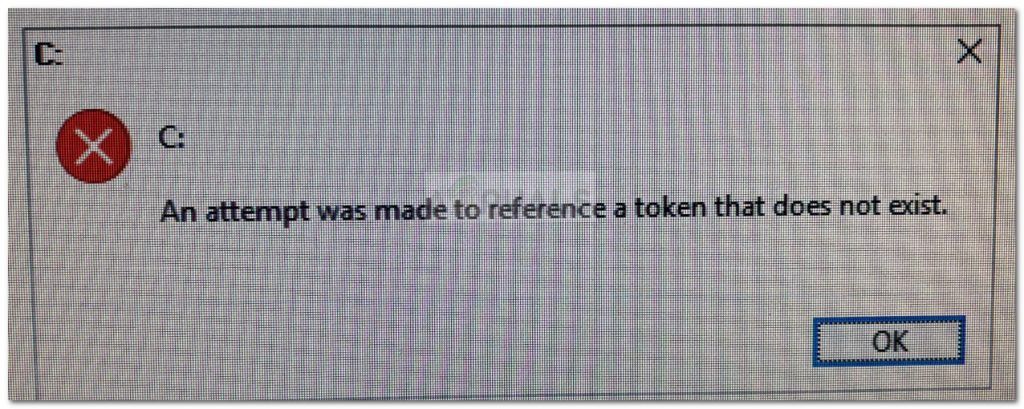
Это происходит не только с программой Explorer.exe, но и с рядом других собственных утилит Windows, включая Панель задач, Корзина, MMC (консоль управления Microsoft).
Причины, по которым была сделана попытка сослаться на токен, который не существует, ошибка
После изучения проблемы и просмотра различных пользовательских отчетов нам удалось создать список потенциальных преступников, которые могут быть ответственны за эту проблему:
Как исправить попытку сделать ссылку на токен, который не существует, ошибка
Если вы пытаетесь решить эту конкретную проблему, эта статья предоставит вам базовый набор шагов по устранению неполадок. Ниже представлен набор методов, которые другие пользователи в аналогичной ситуации успешно использовали для обхода или устранения проблемы.
Для достижения наилучших результатов мы настоятельно рекомендуем вам начать с первого метода и продолжить работу в том порядке, в котором они представлены, до тех пор, пока вы не найдете исправление, эффективное в решении «была сделана попытка сослаться на токен, который не существует » ошибка. Давай начнем!
Способ 1. Исправление поврежденных файлов с помощью командной строки
Некоторым пользователям, оказавшимся в аналогичной ситуации, удалось решить проблему после использования командной строки с повышенными правами для исправления повреждения системного реестра.
Помните, что этот метод будет эффективен только в том случае, если сообщение об ошибке фактически вызвано повреждением файла. Вот краткое руководство по использованию командной строки с повышенными правами для решения «была сделана попытка сослаться на токен, который не существует » ошибка:
Если ошибка все еще не устранена, продолжите работу с помощью следующего метода ниже.
Способ 2: возврат к предыдущей версии Windows
Если проблема не была решена с помощью метода 1, давайте подтвердим, что проблема не была вызвана последним установленным Центром обновления Windows.
Некоторым пользователям удалось решить проблему после использования Опция расширенного восстановления меню, чтобы вернуться к предыдущей версии Windows. Большинство из них повторно применили обновление через некоторое время и не сообщили о дальнейших проблемах.
Вот краткое руководство по возврату к предыдущей версии Windows:
Если ошибка все еще происходит, продолжите работу с помощью следующего метода ниже.
Способ 3: выполнение ремонтной установки
Если проблема вызвана повреждением системных файлов, вы, скорее всего, сможете исправить ее, выполнив чистая установка. Но если вы ищете альтернативу, которая не приведет к потере ваших личных файлов и приложений, рассмотрите возможность выполнения ремонтной установки.
Восстановительная установка заменяет только файлы и зависимости Windows, оставляя ваши файлы и приложения без изменений. Если вы решили пройти через это, следуйте нашему пошаговому руководству по установке (Вот).
Источник
Как исправить ошибку эталонного токена Windows 10
Содержание:
Вы хотите исправить ошибку ссылочного токена Windows 10? Некоторые пользователи утверждают, что не могут открыть Explorer.exe после обновления Windows 10 или после установки Окна Обновить. Отображаемое сообщение об ошибке: «Была сделана попытка сослаться на несуществующий токен ».
Это происходит не только с программой Explorer.exe, но и с множеством других встроенных утилит Windows, таких как Recycle Bin, Taskbar, MMC (Microsoft Management Console).
Причины ошибки:
Изучив проблему и просмотрев различные отчеты пользователей, мы составили список потенциальных проблем, которые могут быть причиной этой проблемы:
Как исправить ошибку ссылочного токена Windows 10:
Если вы пытаетесь решить эту проблему, это руководство предоставит вам базовый набор действий по устранению неполадок. Вы узнаете о различных методах, которые помогут вам обойти проблему или решить ее.
Для получения хороших результатов мы желаем вам начать с первого метода и двигаться дальше, пока не найдете решение, которое эффективно устраняет «была сделана попытка сослаться на несуществующий токен »ошибка. Давайте начнем!
Метод 1: устранение поврежденных файлов с помощью командной строки
Некоторые пользователи пытаются использовать командную строку для устранения повреждения системного файла реестра. Убедитесь, что этот метод будет полезен только в том случае, если сообщение об ошибке действительно вызвано повреждением файла. Вот краткое руководство по использованию командной строки с повышенными привилегиями, чтобы исправить ошибку «была сделана попытка сослаться на несуществующий токен »ошибка:
В случае, если вы все еще сталкиваетесь с ошибкой эталонного токена Windows 10, воспользуйтесь другим методом, описанным ниже.
Метод 2: возврат к более раннему варианту Windows
Если проблема не была устранена с помощью метода 1, убедитесь, что проблема не была вызвана последним установленным вами Центром обновления Windows.
Некоторые пользователи используют Дополнительные параметры восстановления меню, чтобы исправить проблему или вернуться к более ранней версии Windows. Многие из них повторно применили обновление.
Вот небольшая статья о том, как вернуться к более ранней версии Windows:
В случае, если вы все еще сталкиваетесь с ошибкой эталонного токена Windows 10, воспользуйтесь другим методом, описанным ниже.
Метод 3. Выполнение ремонтной установки
Если проблема возникла из-за повреждения системного файла. Тогда вы сможете решить эту проблему после выполнения чистая установка. Но если вы ищете альтернативу, которая не приведет к потере конфиденциальных данных, таких как личные файлы и приложения, подумайте о восстановлении установки. Ремонтная установка просто заменит зависимости или файлы Windows, оставив при этом ваши файлы и приложения нетронутыми.
Заключение:
Итак, это были несколько методов работы, которые помогут вам исправить ошибку ссылочного токена Windows 10. Этот метод очень полезен и безопасен! Надеюсь, вам понравится это руководство, поделитесь им с другими! Если у вас возникнут какие-либо трудности с каким-либо методом, сообщите нам об этом в разделе комментариев ниже.
Источник
Исправить Была сделана попытка ссылаться на несуществующий токен
По словам представителей Microsoft, Windows 10 является последней версией Windows, однако они будут время от времени обновлять ее с помощью накопительных обновлений. Одним из таких обновлений было апрельское обновление (v1803), которое решило многие известные проблемы с WIndows 10. Однако для некоторых пользователей оно принесло с собой множество ошибок. Одна из них заключалась в том, что при открытии проводника они получали следующую ошибку:
Была сделана попытка сослаться на несуществующий токен.
Пользователи могут получить эту ошибку и с другими программами, такими как диспетчер задач, корзина и т. Д.
Причина
Когда было выпущено апрельское обновление (v1803), в нем были некоторые проблемы, которые позже были исправлены. Скорее, Microsoft изо всех сил пыталась отложить обновление, но они не смогли, так как оно уже сильно задерживалось.
Ошибка в основном вызвана повреждением файлов, будь то из-за проблемного обновления или любой другой причины, такой как вирус или вредоносное ПО.
Предварительные шаги
1] Обновление Windows: проблема, вызванная апрельским обновлением, была исправлена позже, и если вы загрузили обновление поздно, вы не столкнетесь с проблемой, по крайней мере, из-за обновления. Однако, если файлы испортились, простое повторное обновление системы может не исправить ситуацию. Хотя попытка не повредит. Вот процедура обновления Windows.
2] Запустите полное сканирование системы на вирусы и вредоносные программы. Проблема также может быть вызвана вирусами и вредоносными программами в системе. Мы могли бы запустить полное сканирование системы на вирусы и вредоносные программы, чтобы решить эту проблему.
После этого попробуйте следующие решения:
Решение 1. Исправьте поврежденные файлы через командную строку.
2] В окне командной строки с повышенными привилегиями введите следующие команды одну за другой и нажмите Enter после каждой команды, чтобы выполнить ее:
Первая команда приведет вас в правильное место, а вторая команда перерегистрирует файлы DLL.
Решение 2] Запустите сканирование SFC в системе.
Сканирование SFC проверяет систему на наличие поврежденных файлов и, если возможно, заменяет их. Здесь упоминается процедура сканирования SFC.
Решение 3] Вернуться к предыдущей версии Window 10
2] Удерживая нажатой клавишу Shift, нажмите «Питание», а затем «Перезагрузка».
3] Это загрузит вашу систему в режиме дополнительных параметров восстановления.
4] Выберите «Устранение неполадок», а затем нажмите «Вернуться к предыдущей версии Windows».
5] По завершении процесса проверьте, решила ли она проблему. Если это так, попробуйте обновить Windows еще раз.
Решение 4] Переустановите операционную систему и снова обновите ее.
Если Решение 3 не сработало, вы можете подумать о переустановке системы и повторном обновлении Windows.
Источник
Исправлено: была сделана попытка сослаться на несуществующий токен.
Причина, по которой была сделана попытка ссылаться на несуществующий токен, ошибка
Изучив проблему и просмотрев различные отчеты пользователей, нам удалось создать список потенциальных виновников, которые могут нести ответственность за эту проблему:
Как исправить была сделана попытка ссылки на несуществующий токен ошибка
Если вы изо всех сил пытаетесь решить эту конкретную проблему, эта статья предоставит вам базовый набор шагов по устранению неполадок. Ниже приведен набор методов, которые другие пользователи в аналогичной ситуации успешно использовали для обхода или устранения проблемы.
Для достижения наилучших результатов мы настоятельно рекомендуем вам начать с первого метода и продвигаться вниз в том порядке, в котором они представлены, до тех пор, пока вы не найдете исправление, которое эффективно устраняет « попытка ссылаться на токен, который не существует» ошибка. Давай начнем!
Метод 1: исправление поврежденных файлов через командную строку
Некоторым пользователям, оказавшимся в подобной ситуации, удалось решить проблему после использования командной строки с повышенными привилегиями для исправления повреждения файлов системы реестра.
Имейте в виду, что этот метод будет эффективен только в том случае, если сообщение об ошибке действительно вызвано повреждением файла. Вот краткое руководство по использованию командной строки с повышенными привилегиями для устранения ошибки « была сделана попытка сослаться на несуществующий токен» :
Если ошибка все еще не устранена, перейдите к следующему способу ниже.
Метод 2: возврат к предыдущей версии Windows
Если проблема не была решена с помощью метода 1, давайте подтвердим, что проблема не была вызвана последним установленным вами обновлением Windows.
Некоторым пользователям удалось решить проблему после использования меню Advanced Recovery Option для возврата к предыдущей версии Windows. Большинство из них через некоторое время повторно применили обновление и больше не сообщали о проблемах.
Вот краткое руководство по возврату к предыдущей версии Windows:
Если ошибка все еще возникает, перейдите к следующему способу ниже.
Способ 3. Выполнение ремонтной установки
При восстановительной установке будут заменены только файлы и зависимости Windows, при этом ваши файлы и приложения останутся нетронутыми. Если вы решили пройти через это, следуйте нашему пошаговому руководству по установке для ремонта ( здесь ).
Источник
Некоторые пользователи сообщают, что не могут открыть Explorer.exe после обновления до Windows 10 или после установки обновления Windows (скорее всего, апрельского обновления Creators Update). Отображаемое сообщение об ошибке: « Была сделана попытка ссылаться на несуществующий токен» .
Это происходит не только с программой Explorer.exe, но и с рядом других собственных утилит Windows, включая панель задач, корзину, MMC (консоль управления Microsoft) .
Причина, по которой была сделана попытка ссылаться на несуществующий токен, ошибка
Изучив проблему и просмотрев различные отчеты пользователей, нам удалось создать список потенциальных виновников, которые могут нести ответственность за эту проблему:
- Апрельское обновление Creators Update вызвало проблему — это обновление выпущено с несоответствием, которое повредило файлы различных встроенных утилит. Проблема еще не устранена, поэтому применение обновления сейчас не даст такого же результата.
- Поврежденные системные файлы . Непоследовательное обновление Windows, заражение вредоносным ПО или ручное вмешательство могут привести к этой ошибке, если ряд системных файлов будет поврежден.
Как исправить была сделана попытка ссылки на несуществующий токен ошибка
Если вы изо всех сил пытаетесь решить эту конкретную проблему, эта статья предоставит вам базовый набор шагов по устранению неполадок. Ниже приведен набор методов, которые другие пользователи в аналогичной ситуации успешно использовали для обхода или устранения проблемы.
Для достижения наилучших результатов мы настоятельно рекомендуем вам начать с первого метода и продвигаться вниз в том порядке, в котором они представлены, до тех пор, пока вы не найдете исправление, которое эффективно устраняет « попытка ссылаться на токен, который не существует» ошибка. Давай начнем!
Метод 1: исправление поврежденных файлов через командную строку
Некоторым пользователям, оказавшимся в подобной ситуации, удалось решить проблему после использования командной строки с повышенными привилегиями для исправления повреждения файлов системы реестра.
Имейте в виду, что этот метод будет эффективен только в том случае, если сообщение об ошибке действительно вызвано повреждением файла. Вот краткое руководство по использованию командной строки с повышенными привилегиями для устранения ошибки « была сделана попытка сослаться на несуществующий токен» :
- Нажмите клавишу Windows + R, чтобы открыть окно Выполнить. Затем введите « cmd » и нажмите Ctrl + Shift + Enter, чтобы открыть окно командной строки с повышенными привилегиями. При появлении запроса от UAC (Контроль учетных записей пользователей) выберите Да .
- Чтобы убедиться, что мы находимся в нужном месте, введите следующую команду и нажмите Enter :
компакт-диск% WINDIR% System32
- Введите или вставьте следующую команду и нажмите Enter, чтобы повторно зарегистрировать серию необходимых файлов DLL, которые могли быть повреждены в процессе обновления:
для / f% s в ('dir / b * .dll') выполните regsvr32 / s% s - Закройте командную строку с повышенными привилегиями и перезагрузите компьютер. При следующем запуске проверьте, была ли решена проблема, открыв ту же служебную программу, которая ранее вызывала сообщение об ошибке.
Если ошибка все еще не устранена, перейдите к следующему способу ниже.
Метод 2: возврат к предыдущей версии Windows
Если проблема не была решена с помощью метода 1, давайте подтвердим, что проблема не была вызвана последним установленным вами обновлением Windows.
Некоторым пользователям удалось решить проблему после использования меню Advanced Recovery Option для возврата к предыдущей версии Windows. Большинство из них через некоторое время повторно применили обновление и больше не сообщали о проблемах.
Вот краткое руководство по возврату к предыдущей версии Windows:
- Нажмите кнопку Пуск и щелкните значок питания , удерживая нажатой клавишу Shift . Продолжайте удерживать клавишу Shift и нажмите « Перезагрузить» . Это заставит ваш компьютер открыть меню дополнительных параметров восстановления при следующем запуске. Чтобы убедиться, что процедура прошла успешно, удерживайте клавишу Shift, пока на экране не появится меню.
- Когда появится меню «Дополнительные параметры восстановления», отпустите клавишу Shift и нажмите «Устранение неполадок». Затем перейдите в раздел «Дополнительные параметры» и нажмите « Вернуться к предыдущей версии Windows» .
- После завершения процесса дождитесь завершения следующего запуска и посмотрите, устранена ли ошибка. Если это так, решать вам, хотите ли вы повторно применить обновление или нет.
Если ошибка все еще возникает, перейдите к следующему способу ниже.
Способ 3. Выполнение ремонтной установки
Если проблема вызвана повреждением системного файла, вы, скорее всего, сможете исправить ее, выполнив чистую установку . Но если вы ищете альтернативу, которая не заставит вас потерять личные файлы и приложения, подумайте о восстановлении установки.
При восстановительной установке будут заменены только файлы и зависимости Windows, при этом ваши файлы и приложения останутся нетронутыми. Если вы решили пройти через это, следуйте нашему пошаговому руководству по установке для ремонта ( здесь ).
Исправлено: была сделана попытка сослаться на токен, который не существует —
Некоторые пользователи сообщают, что они не могут открыть Explorer.exe после обновления до Windows 10 или после установки обновления Windows (скорее всего, апрельское обновление Creators Update). Отображаемое сообщение об ошибке: «Была сделана попытка сослаться на токен, который не существует ».
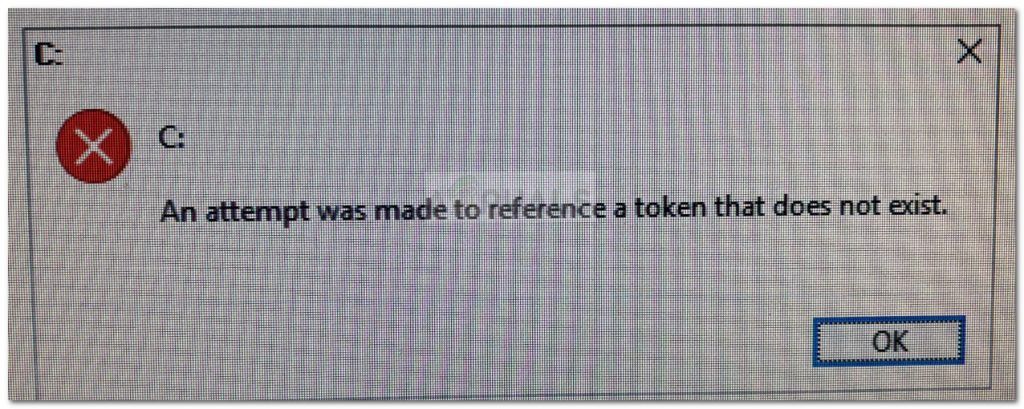
Это происходит не только с программой Explorer.exe, но и с рядом других собственных утилит Windows, включая Панель задач, Корзина, MMC (консоль управления Microsoft).
Причины, по которым была сделана попытка сослаться на токен, который не существует, ошибка
После изучения проблемы и просмотра различных пользовательских отчетов нам удалось создать список потенциальных преступников, которые могут быть ответственны за эту проблему:
- Апрельское Обновление Создателей вызвало проблему — Это обновление выпущено с несогласованностью, которая повредила файлы различных встроенных утилит. Проблема еще не устранена, поэтому применение обновления не даст того же результата.
- Поврежденные системные файлы — Несогласованное обновление Windows, заражение вредоносным ПО или ручное вмешательство могут привести к этой ошибке, если ряд системных файлов будет поврежден.
Как исправить попытку сделать ссылку на токен, который не существует, ошибка
Если вы пытаетесь решить эту конкретную проблему, эта статья предоставит вам базовый набор шагов по устранению неполадок. Ниже представлен набор методов, которые другие пользователи в аналогичной ситуации успешно использовали для обхода или устранения проблемы.
Для достижения наилучших результатов мы настоятельно рекомендуем вам начать с первого метода и продолжить работу в том порядке, в котором они представлены, до тех пор, пока вы не найдете исправление, эффективное в решении «была сделана попытка сослаться на токен, который не существует » ошибка. Давай начнем!
Способ 1. Исправление поврежденных файлов с помощью командной строки
Некоторым пользователям, оказавшимся в аналогичной ситуации, удалось решить проблему после использования командной строки с повышенными правами для исправления повреждения системного реестра.
Помните, что этот метод будет эффективен только в том случае, если сообщение об ошибке фактически вызвано повреждением файла. Вот краткое руководство по использованию командной строки с повышенными правами для решения «была сделана попытка сослаться на токен, который не существует » ошибка:
- Нажмите Windows ключ + R открыть окно Run. Затем введите «CMDИ нажмите Ctrl + Shift + Enter открыть окно командной строки с повышенными правами. Если предложено UAC (контроль учетной записи пользователя) выбирать да.
- Просто чтобы убедиться, что мы находимся в нужном месте, введите следующую команду и нажмите Войти:
cd% WINDIR% \ System32
- Введите или вставьте следующую команду и нажмите Enter, чтобы заново зарегистрировать серию необходимых файлов DLL, которые могли быть повреждены в процессе обновления:
для / f% s в (‘dir / b * .dll’) сделать regsvr32 / s% s
- Закройте командную строку с повышенными правами и перезагрузите компьютер. При следующем запуске проверьте, была ли проблема решена, открыв ту же служебную программу, которая ранее вызывала сообщение об ошибке.
Если ошибка все еще не устранена, продолжите работу с помощью следующего метода ниже.
Способ 2: возврат к предыдущей версии Windows
Если проблема не была решена с помощью метода 1, давайте подтвердим, что проблема не была вызвана последним установленным Центром обновления Windows.
Некоторым пользователям удалось решить проблему после использования Опция расширенного восстановления меню, чтобы вернуться к предыдущей версии Windows. Большинство из них повторно применили обновление через некоторое время и не сообщили о дальнейших проблемах.
Вот краткое руководство по возврату к предыдущей версии Windows:
- нажмите Начните ключ и нажмите Мощность удерживая значок сдвиг клавиша нажата. Продолжайте удерживать сдвиг ключ и нажмите на Запустить снова. Это даст вашему компьютеру команду открывать Расширенные параметры восстановления меню при следующем запуске. Чтобы убедиться, что процедура прошла успешно, удерживайте клавишу Shift, пока на экране не появится меню.
- Когда появится меню «Дополнительные параметры восстановления», отпустите клавишу Shift и нажмите «Устранение неполадок». Затем перейдите к Расширенные настройки и нажмите на Вернуться к предыдущей версии Windows.
- После завершения процесса дождитесь завершения следующего запуска и посмотрите, была ли устранена ошибка. Если это так, вам решать, хотите ли вы повторно применить обновление или нет.
Если ошибка все еще происходит, продолжите работу с помощью следующего метода ниже.
Способ 3: выполнение ремонтной установки
Если проблема вызвана повреждением системных файлов, вы, скорее всего, сможете исправить ее, выполнив чистая установка. Но если вы ищете альтернативу, которая не приведет к потере ваших личных файлов и приложений, рассмотрите возможность выполнения ремонтной установки.
Восстановительная установка заменяет только файлы и зависимости Windows, оставляя ваши файлы и приложения без изменений. Если вы решили пройти через это, следуйте нашему пошаговому руководству по установке (Вот).
Содержание:
- Что вызывает ошибку «Была предпринята попытка сослаться на несуществующий токен
- Как исправить ошибку «Была предпринята попытка сослаться на несуществующий токен
- Метод 1: Исправление поврежденных файлов через командную строку
- Способ 2: Возврат к предыдущей версии Windows
- Способ 3: Выполнение восстановительной установки
Некоторые пользователи сообщают, что не могут открыть Проводник.exe после обновления до Windows 10 или после установки обновления Windows (скорее всего, April’s Creators Update). На экране появится сообщение об ошибке: “Была предпринята попытка сослаться на несуществующий маркер”.

Это происходит не только с проводником.exe, а также сообщается с рядом других родных утилит Windows, включая Панель задач, корзина, MMC (Microsoft Management Console).
Что вызывает ошибку «Была предпринята попытка сослаться на несуществующий токен
Изучив проблему и просмотрев различные отчеты пользователей, нам удалось составить список потенциальных виновников, которые могут быть ответственны за эту проблему:
- Обновление April Creators Update вызвало проблему – Это обновление вышло с несоответствием, которое повредило файлы различных встроенных утилит. Проблема уже исправлена, поэтому применение обновления сейчас не приведет к такому же результату.
- Поврежденные системные файлы – Некорректное обновление Windows, заражение вредоносным ПО или ручное вмешательство могут привести к этой ошибке, если ряд системных файлов поврежден.
Как исправить ошибку «Была предпринята попытка сослаться на несуществующий токен
Если вы пытаетесь решить эту проблему, в этой статье вы найдете основные шаги по устранению неполадок. Ниже приведена подборка методов, которые другие пользователи в аналогичной ситуации успешно использовали для обхода или лечения проблемы.
Для достижения наилучших результатов мы настоятельно рекомендуем вам начать с первого метода и двигаться вниз в том порядке, в котором они представлены, пока вы не найдете эффективное решение проблемы “была предпринята попытка сослаться на несуществующий токен” ошибка. Давайте начнем!
Метод 1: Исправление поврежденных файлов через командную строку
Некоторым пользователям, оказавшимся в аналогичной ситуации, удалось решить проблему с помощью поднятой командной строки, чтобы исправить повреждение системного файла реестра.
Имейте в виду, что этот метод будет эффективен только в том случае, если сообщение об ошибке действительно вызвано повреждением файла. Вот краткое руководство по использованию повышенной командной строки для решения проблемы “была предпринята попытка сослаться на несуществующий маркер” ошибка:
- Нажмите клавиша Windows + R чтобы открыть окно выполнения. Затем введите “cmd” и нажмите кнопку Ctrl + Shift + Enter открыть открытое окно командной строки. При появлении запроса UAC (контроль учетных записей пользователей) выберите Да.
- Чтобы убедиться, что мы находимся в правильном месте, введите следующую команду и нажмите кнопку Введите:
cd %WINDIR%\System32
- Введите или вставьте следующую команду и нажмите Enter, чтобы перерегистрировать ряд необходимых DLL-файлов, которые могли быть повреждены в процессе обновления:
for /f %s in ('dir /b *.dll') do regsvr32 /s %s - Закройте открытую командную строку и перезагрузите компьютер. При следующем запуске проверьте, была ли проблема решена, открыв ту же программу-утилиту, которая ранее вызывала сообщение об ошибке.
Если ошибка все еще не устранена, перейдите к следующему способу, описанному ниже.
Способ 2: Возврат к предыдущей версии Windows
Если проблема не была решена с помощью метода 1, давайте убедимся, что она не была вызвана последним установленным обновлением Windows.
Некоторым пользователям удалось решить проблему после использования способа Расширенный вариант восстановления меню для возврата к предыдущей версии Windows. Большинство из них через некоторое время повторно установили обновление и больше не сообщали о проблемах.
Вот краткое руководство по возврату к предыдущей версии Windows:
- Нажмите кнопку Начать и нажмите кнопку Power значок, удерживая кнопку Shift нажата клавиша. Продолжайте удерживать клавишу Shift клавиша и нажмите на Перезапустить. Это даст указание компьютеру открыть Дополнительные параметры восстановления меню при следующем запуске. Чтобы убедиться, что процедура прошла успешно, удерживайте клавишу Shift до появления на экране меню.
- Когда появится меню Advanced Recovery Options, отпустите клавишу Shift и нажмите на Troubleshoot (Устранение неполадок). Затем перейдите в раздел Дополнительные параметры и нажмите на кнопку Вернитесь к предыдущей версии Windows.
- После завершения процесса дождитесь следующего запуска и проверьте, устранена ли ошибка. Если это так, то вам решать, устанавливать обновление заново или нет.
Если ошибка не исчезла, перейдите к следующему способу, описанному ниже.
Способ 3: Выполнение восстановительной установки
Если проблема вызвана повреждением системных файлов, скорее всего, вы сможете исправить ее, выполнив чистая установка. Но если вы ищете альтернативу, которая не приведет к потере ваших личных файлов и приложений, подумайте о восстановительной установке.
При восстановительной установке заменяются только файлы и зависимости Windows, а ваши файлы и приложения остаются нетронутыми. Если вы решите выполнить эту процедуру, следуйте нашему пошаговому руководству по восстановительной установке (здесь).